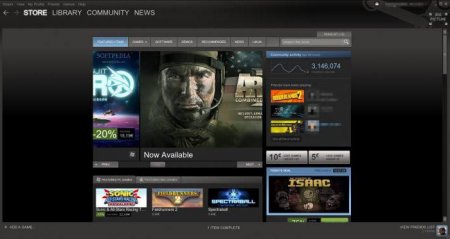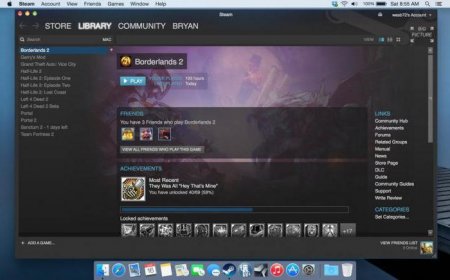Вернуться назад
Распечатать
Не працює Steam на Mac: що робити?
Комп'ютери Mac - не для ігор і крапка. Твердження це кочує із форуму у форум, і вже протягом довгих років залишається справедливим. Крихітна аудиторія комп'ютерів з Каліфорнії і їх загальна нейтральне ставлення до ігор призвело до того, що все, що пов'язано зі складними 3D-іграми та ігровими сервісами на їх комп'ютерах, працює погано. Навіть самий простий і доступний ігровий сервіс Steam, і той часто нагороджує користувачів Mac помилками, а теми з назвою «не працює Steam на Mac» із завидною регулярністю виходять в топ тим на офіційному форумі підтримки. Як би це сумно не звучало, проблеми все ж є рішення, і якщо вас не лякає консоль, то саме час змусити Steam працювати.
Після цього потрібно відкрити програму Finder, вибрати підменю «Налаштування», вкладка «Бічне меню» і поставити галочку навпроти Macintosh HD – це ваш жорсткий диск, на якому зберігаються системні дані. Перейти в папку Macintosh HD - «Користувачі» - «Ім'я облікового запису» - «Бібліотеки». Далі необхідно знайти і відкрити (попередньо затиснувши клавішу Ctrl) папку Application Support - Steam і видалити звідти файл registry.vdf. Після перезавантаження Steam заново скачає цей файл. Існує ще один файл з тимчасовими даними, викликає проблеми з запуском Steam – steam.sh. Проблема вирішується видаленням названого файлу. Він розташований в директорії «Програми» - Steam - Contents - MacOS. Після видалення сервіс оновиться і завантажить файл з нуля. Якщо процедура викликає труднощі, можна звернутися за допомогою до утилітам, що відповідає за очищення Mac від кеш-файлів, наприклад – CleanMyMac, яка може в автоматичному режимі почистити дані Steam.
Чому не працює Steam?
Як і з будь-яким вихідним додатком, перше, що варто спробувати видалити його і встановитися заново, але цей шлях підходить не всім. Існує три основні проблеми, з якими постійно стикаються власники «яблучних» комп'ютерів: Пошкоджені кеш-файли і файли реєстрації. Помилка в роботі стандартного процесу – ipcserver. Неправильне налаштування універсального доступу і налаштувань безпеки комп'ютера. Всі три проблеми усуваються легко і швидко, але якщо жодне з рішень не підійде, доведеться звернутися за допомогою в техпідтримку для подальших інструкцій.Помилка з файлом реєстрації
Найчастіша проблема, з якою не працює Steam на Mac – поламаний файл registry.vdf. Щоб виправити проблему, пов'язану з цим файлом, його необхідно видалити, щоб програма завантажила його з нуля. Так як файл завантажується в системну папку, спочатку він схований, тому почати варто з включення відображення прихованих файлів у системі за допомогою команди у терміналі. Термінал можна знайти в списку додатків в папці «Інші». В термінал потрібно ввести команду – defaults write com.apple.Finder AppleShowAllFiles 1 && killall Finder.Після цього потрібно відкрити програму Finder, вибрати підменю «Налаштування», вкладка «Бічне меню» і поставити галочку навпроти Macintosh HD – це ваш жорсткий диск, на якому зберігаються системні дані. Перейти в папку Macintosh HD - «Користувачі» - «Ім'я облікового запису» - «Бібліотеки». Далі необхідно знайти і відкрити (попередньо затиснувши клавішу Ctrl) папку Application Support - Steam і видалити звідти файл registry.vdf. Після перезавантаження Steam заново скачає цей файл. Існує ще один файл з тимчасовими даними, викликає проблеми з запуском Steam – steam.sh. Проблема вирішується видаленням названого файлу. Він розташований в директорії «Програми» - Steam - Contents - MacOS. Після видалення сервіс оновиться і завантажить файл з нуля. Якщо процедура викликає труднощі, можна звернутися за допомогою до утилітам, що відповідає за очищення Mac від кеш-файлів, наприклад – CleanMyMac, яка може в автоматичному режимі почистити дані Steam.